
このチュートリアルでは、Ubuntu 20.04 LTSにFroxlorをインストールする方法を紹介します。知らなかった方のために、Froxlorはオープンソースの軽量サーバー管理コントロールパネルです。 Webホスティング、ドメイン名、FTPアカウント、電子メールアカウント、サポートチケット、およびそれらに関連付けられ、GPLの下でライセンスされている顧客を管理します。
この記事は、少なくともLinuxの基本的な知識があり、シェルの使用方法を知っていること、そして最も重要なこととして、サイトを独自のVPSでホストしていることを前提としています。インストールは非常に簡単で、ルートアカウントで実行されていますが、そうでない場合は、'sudoを追加する必要があります。 ‘ルート権限を取得するコマンドに。 Ubuntu 20.04(Focal Fossa)にFroxlorサーバー管理パネルを段階的にインストールする方法を紹介します。 Ubuntu 18.04、16.04、およびLinuxMintなどの他のDebianベースのディストリビューションでも同じ手順に従うことができます。
前提条件
- 次のオペレーティングシステムのいずれかを実行しているサーバー:Ubuntu 20.04、18.04、16.04、およびLinuxMintなどの他のDebianベースのディストリビューション。
- 潜在的な問題を防ぐために、OSの新規インストールを使用することをお勧めします。
- サーバーへのSSHアクセス(またはデスクトップを使用している場合はターミナルを開く)。
non-root sudo userまたはroot userへのアクセス 。non-root sudo userとして行動することをお勧めします ただし、ルートとして機能するときに注意しないと、システムに害を及ぼす可能性があるためです。
Ubuntu 20.04 LTSFocalFossaにFroxlorをインストールする
手順1.まず、次のaptを実行して、すべてのシステムパッケージが最新であることを確認します。 ターミナルのコマンド。
sudo apt update sudo apt upgrade sudo apt install apt-transport-https lsb-release ca-certificates gnupg
ステップ2.LAMPスタックをインストールします。
Ubuntu 20.04 LAMPサーバーが必要です。LAMPがインストールされていない場合は、こちらのガイドに従ってください。
ステップ3.Ubuntu20.04にFroxlorをインストールします。
ここで、FroxlorリポジトリをUbuntuに追加します:
nano /etc/apt/sources.list.d/froxlor.list
次に、次のコマンドを実行してパッケージソースを追加します。
echo 'deb http://debian.froxlor.org stretch main' > /etc/apt/sources.list.d/froxlor.list
次に、Froxlorのキーを追加します:
apt-key adv --keyserver pool.sks-keyservers.net --recv-key FD88018B6F2D5390D051343FF6B4A8704F9E9BBC
完了したら、以下のコマンドを実行して、UbuntuにFroxlorをインストールします。
sudo apt install update sudo apt install upgrade sudo apt install froxlor
ステップ4.Froxlor用にMariaDBを構成します。
デフォルトでは、MariaDBは強化されていません。mysql_secure_installationを使用してMariaDBを保護できます。 脚本。ルートパスワードを設定し、匿名ユーザーを削除し、リモートルートログインを禁止し、テストデータベースと安全なMariaDBへのアクセスを削除する各手順を注意深く読んでください。
mysql_secure_installation
次のように構成します:
- Set root password? [Y/n] y - Remove anonymous users? [Y/n] y - Disallow root login remotely? [Y/n] y - Remove test database and access to it? [Y/n] y - Reload privilege tables now? [Y/n] y
次に、MariaDBコンソールにログインして、Froxlorのデータベースを作成する必要があります。次のコマンドを実行します。
mysql -u root -p
これによりパスワードの入力を求められるので、MariaDBルートパスワードを入力してEnterキーを押します。データベースサーバーにログインしたら、次のデータベースを作成する必要があります。 Froxlorのインストール:
mysql> create database froxlor; mysql> create user 'froxlor'@'localhost' IDENTIFIED BY 'your-passwd'; mysql> GRANT ALL PRIVILEGES ON froxlor.* TO 'froxlor'@'localhost' IDENTIFIED BY 'your-passwd' WITH GRANT OPTION; mysql> flush privileges; mysql> exit;
ステップ5.Apacheを構成します。
次に、Apacheで新しい仮想ホストディレクティブを作成します。たとえば、「froxlor.conf」という名前の新しいApache構成ファイルを作成します。 ’仮想サーバー上:
sudo nano /etc/apache2/sites-available/froxlor.conf
次の行を追加します:
<VirtualHost *:80>
ServerAdmin [email protected]
DocumentRoot /var/www/html
ServerName your-domain.com
<Directory /var/www/html/>
Options FollowSymlinks
AllowOverride All
Require all granted
</Directory>
ErrorLog ${APACHE_LOG_DIR}/error.log
CustomLog ${APACHE_LOG_DIR}/access.log combined
</VirtualHost> これで、Apache Webサーバーを再起動して、変更を行うことができます:
sudo a2enmod rewrite sudo a2ensite froxlor.conf sudo systemctl restart apache2.service
手順6.ファイアウォールを構成します。
Apache Webサーバーのファイアウォールおよびファイアウォールブロック要求を有効にした場合は、ファイアウォールでポートを開きます:
sudo ufw allow 80/tcp sudo ufw allow 443/tcp sudo ufw reload
ステップ7.FroxlorWebインターフェイスへのアクセス。
正常にインストールされたら、Webブラウザーを開き、URL https://your-domain.comを入力します。 。次のページにリダイレクトされます。
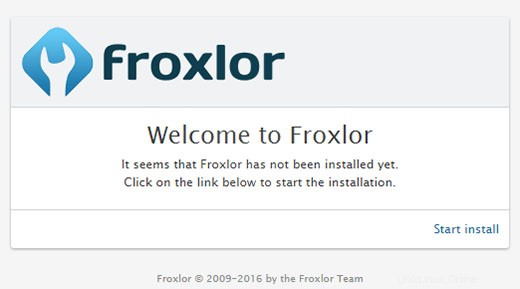
おめでとうございます!Froxlorが正常にインストールされました。Ubuntu20.04LTS Focal FossaシステムにFroxlorサーバー管理コントロールパネルをインストールするためにこのチュートリアルを使用していただきありがとうございます。追加のヘルプや役立つ情報については、以下を確認することをお勧めします。 Froxlorの公式ウェブサイト。